
Muchas veces necesitamos mejorar la apariencia de nuestras fotografias. En este post aprenderemos como retocar y suavisar un rostro en photoshop haciendo que el sujeto luzca radiante, con un mejor aspecto. Esta es una tecnica muy utilizada en fotografias de modelos, así como en fotografias donde existen imperfecciones del rostro tales como puntos negros y acné.
Primero abrimos la foto en la cual vamos a trabajar, duplicando la capa de fondo.
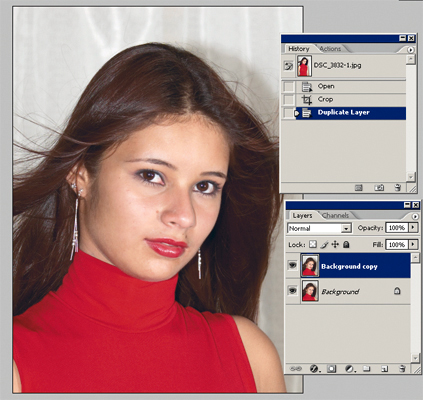
luego hacemos uso de la herramienta pincel corrector, utilizamos un pincel humedo y cubrimos las imperfecciones

ahora procedemos a selecionar los lugares donde esta expuesta la piel , en este caso el rostro, yo utilizo la varita magica, y luego con la herramienta lazo , deselecciono los ojos , cejas boca y los hoyos de la nariz
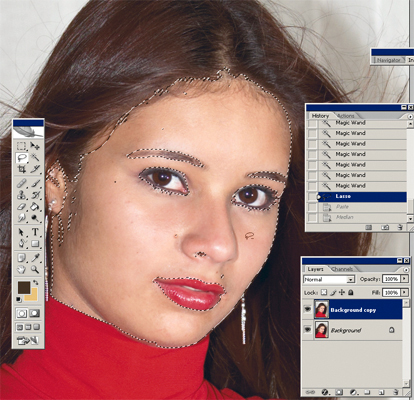
ahora le damos ctrl + c y luego ctrl + v , con esto creamos una nueva capa con la seleccion que hemos realizado, y que sera la capa en donde trabajaremos

ahora sobre esta capa iremos a FILTRO/RUIDO/MEDIANA. y le daremos un valor de 10

ahora FILTRO/RUIDO/POLVO Y RASGADURAS. Y LE DAMOS 3 Y 10 RESPECTIVAMENTE

LUEGO VAMOS A filtro/desenfoque/desenfoque gaussiano. y le damos un valo aproximado de 27 y nos debe quedar algo asi

bajamos la opacidad a 40 , y luego con el borrador limpiaremos las cejas los ojos,boca y nariz , todo esto en la misma capa, la ultima

luego iremos a la capa fondo , seleccionamos en IMAGEN/AJUSTE /CORRECCION SELECTIVA, BUSCAMOS EL COLOR NEGRO Y LE DAMOS UN VALOR DE 7
ahora haciendo uso del contraste, y de saturacion, nos deberia quedar algo parecido a esto

Luego en otros post mostraremos otras tecnicas de como retocar y suavisar un rostro en photoshop.
